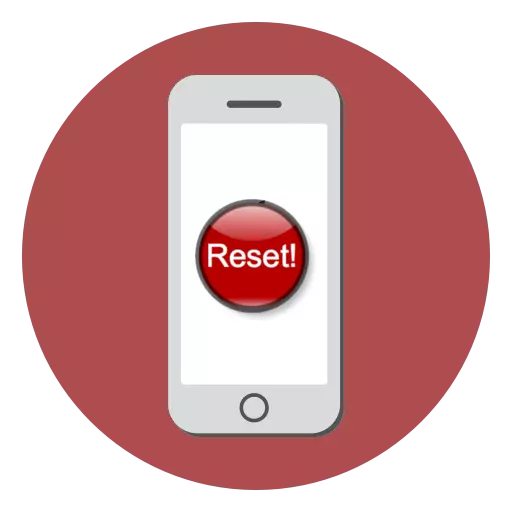
Pýtaním sa na prípravu iPhone na predaj alebo elimináciu problémov súvisiacich s nesprávnou prevádzkou softvéru, majú používatelia potrebu obnoviť zariadenie na výrobné nastavenia. Dnes sa pozrieme na to, ako sa táto úloha môže implementovať.
Obnoviť iPhone na výrobné nastavenia
Úplné reset zariadenia vám umožní vymazať všetky informácie, ktoré boli predtým obsiahnuté, vrátane nastavení a stiahnutého obsahu, to sa vráti do štátu, ako po nadobudnutí. Môžete vykonať reset rôznymi spôsobmi, z ktorých každý bude podrobne diskutovaný nižšie.Upozorňujeme, že zariadenie môžete resetovať pomocou prvých troch spôsobov, len ak je zariadenie "Nájsť iPhone" vypnutý. Preto, predtým, ako prejdeme k analýze týchto metód, zvážte, ako deaktivácia obrannej funkcie.
Ako vypnúť "Nájsť iPhone"
- Otvorte nastavenia na smartfóne. V hornej časti sa zobrazí váš účet, ktorý sa bude musieť vybrať.
- V novom okne vyberte sekciu "iCloud".
- Nastavenia služby Apple Cloud sú spustené na obrazovke. Tu budete musieť ísť na položku "Nájsť iPhone".
- Presuňte posuvník v blízkosti tejto funkcie. Pre konečné zmeny budete musieť zadať heslo z účtu ID Apple. Z tohto bodu bude k dispozícii úplné reset zariadenia.
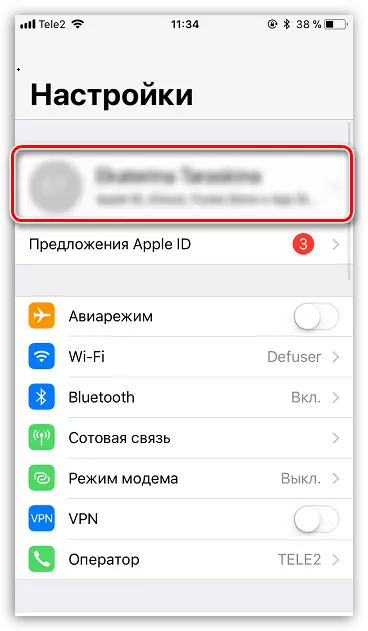
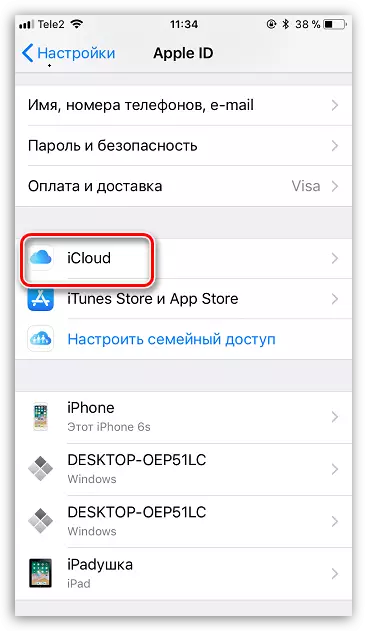
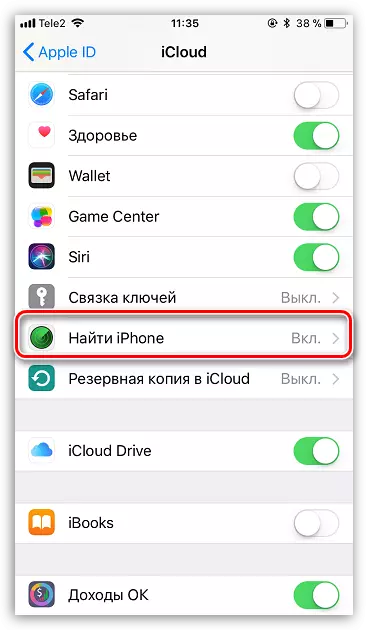
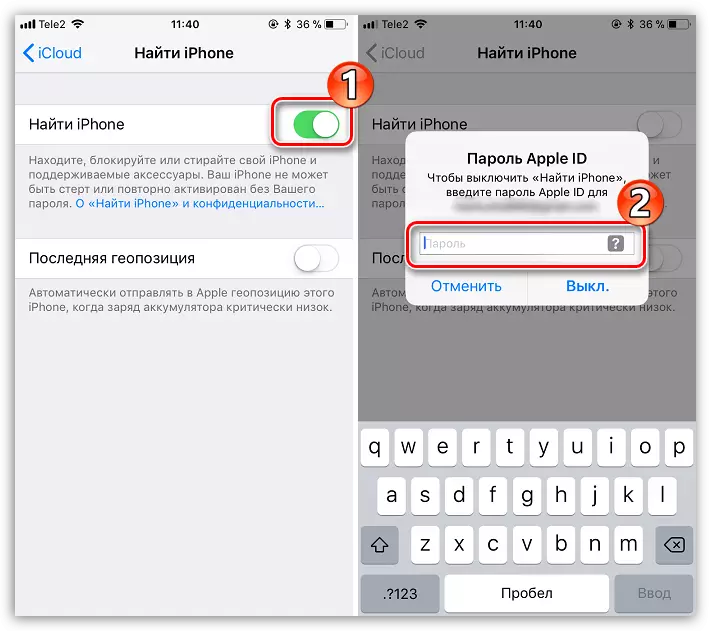
Metóda 1: Nastavenia iPhone
Možno je jednoduchšie a rýchlejšie vykonať resetovanie nastavením samotného telefónu.
- Otvorte ponuku Nastavenia a potom postupujte podľa časti "Základná".
- Na konci okna, ktorý otvoril okno, vyberte tlačidlo "Reset".
- Ak potrebujete úplne vyčistiť telefón z ľubovoľných informácií obsiahnutých na ňom, zvoľte "Vymazať obsah a nastavenia" a potom potvrďte svoj zámer pokračovať.
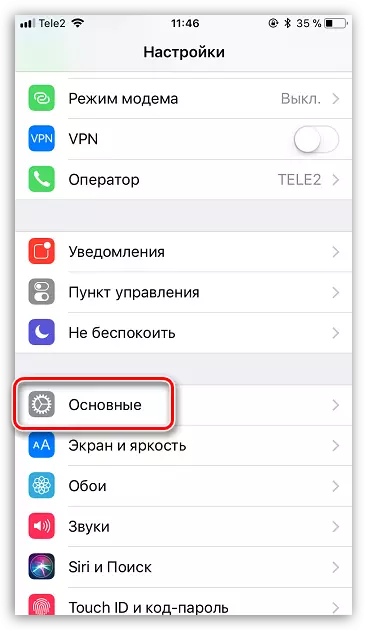
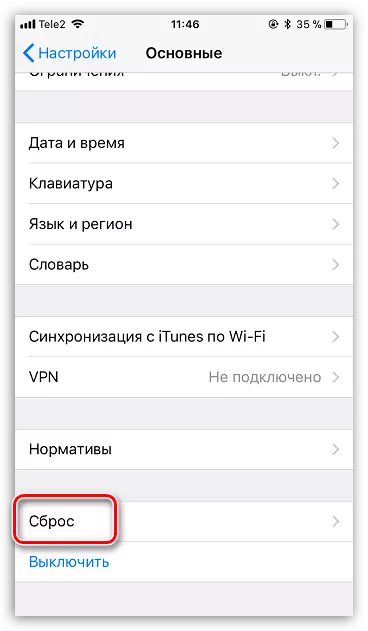

Metóda 2: iTunes
Hlavný nástroj na párovanie iPhone s počítačom je iTunes. Prirodzene, úplný reset obsahu a nastavenia je možné ľahko vykonať pomocou tohto programu, ale za predpokladu, že iPhone bol predtým synchronizovaný s ním.
- Pripojte telefón k počítaču cez kábel USB a spustite iTunes. Keď programový telefón je identifikovaný programom, v hornej časti okna, kliknite na miniatúru.
- Na karte Prehľad na pravej strane okna sa nachádza tlačidlo Obnoviť iPhone. Vyberte si ho.
- Potvrďte svoj zámer obnoviť zariadenie a počkať na koniec procedúry.


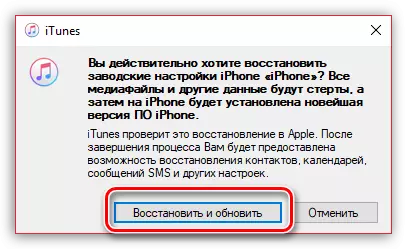
Metóda 3: Režim obnovy
Nasledujúci spôsob, ako obnoviť gadget cez iTunes je vhodný len vtedy, ak bol gadget už konjugovaný s počítačom a programom. Ale v tých situáciách, keď sa vyžaduje, aby sa regenerácia vykonáva na počítači niekoho iného, napríklad na vyhodenie hesla z telefónu, je vhodné použitie režimu obnovy.
Čítajte viac: Ako odomknúť iPhone
- Plne odpojte telefón a potom ho pripojte k počítaču pomocou originálneho kábla USB. Spustiť aytyuns. Kým telefón nebude určený programom, pretože je v neaktívnom stave. Je to v tomto momente, že ho budete musieť zadať do režimu obnovy v jednom zo spôsobov, z ktorých výber závisí od modelu gadget:
- iPhone 6s a mladší. Zároveň upnite dva tlačidlá: "Domov" a "Power". Držte ich, kým sa telefón nezapne;
- iPhone 7, iPhone 7 plus. Keďže toto zariadenie nie je vybavené fyzickým tlačidlom "HOME", vstup do režimu obnovy bude trochu iný. Ak to chcete urobiť, upnite tlačidlá "Power" a znížte úroveň hlasitosti. Udržujte, kým sa smartfón nezapne.
- iPhone 8, 8 plus a iPhone X. V najnovších modeloch Apple bol vstupný princíp v režime obnovy pomerne zmenený. Ak chcete vstúpiť do režimu obnovy, stlačte a uvoľnite tlačidlo hlasitosti. Rovnakým spôsobom, urobte ho s tlačidlom hlasitosti. Podržte napájací kľúč a zariadenie sa zapnete.
- Úspešný vstup do režimu obnovy povie nasledujúci obrázok:
- V tom istom momente bude telefón zistený iTunes. V tomto prípade obnovíte nastavenia na gadget, budete musieť vybrať "Obnoviť". Potom program začne sťahovať posledný dostupný firmvér pre telefón a potom je nainštalovaný.
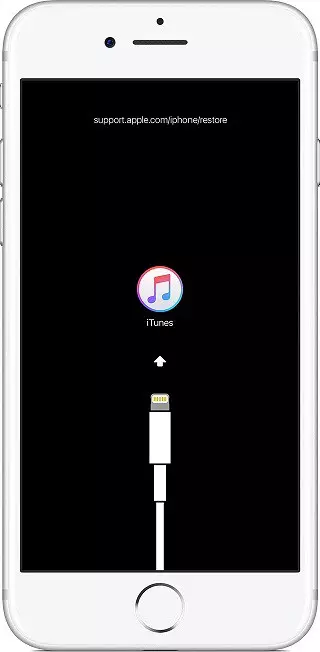

Metóda 4: ICLUDUD
A nakoniec, spôsob, ako odstrániť obsah a konfiguráciu na diaľku. Na rozdiel od troch predchádzajúcich, použitie tejto metódy je možné len vtedy, ak aktivuje funkciu "Nájsť iPhone". Okrem toho, pred pokračovaním s postupom sa uistite, že telefón má prístup k sieti.
- Spustite na počítači spustíte akýkoľvek webový prehliadač a prejdite na stránku služby ICLUDUD. Vykonajte autorizáciu zadaním údajov Apple ID - e-mail a heslo.
- Zadanie účtu otvorte aplikáciu iPhone.
- Z bezpečnostných dôvodov bude systém musieť znovu zadať heslo z ID spoločnosti Apple.
- Mapa zobrazuje mapu. Po chvíli sa zobrazí s aktuálnym umiestnením vášho iPhone, kliknite naň, ak chcete zobraziť ďalšie menu.
- Keď sa v pravom hornom rohu zobrazí okno, zvoľte "Erase iPhone".
- Ak chcete telefón resetovať, vyberte tlačidlo "Vymazať" a potom počkajte na ukončenie procesu.
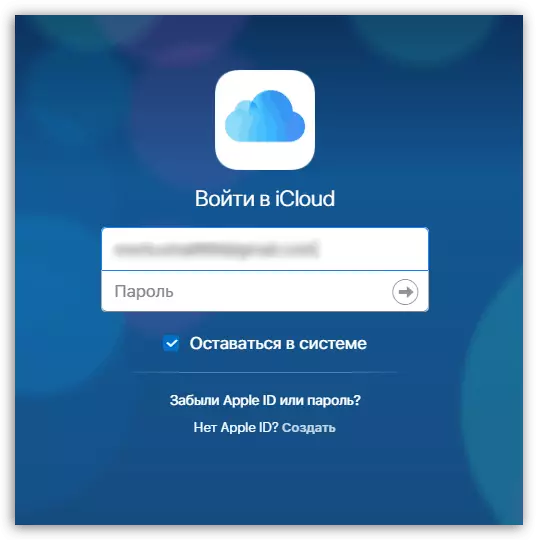
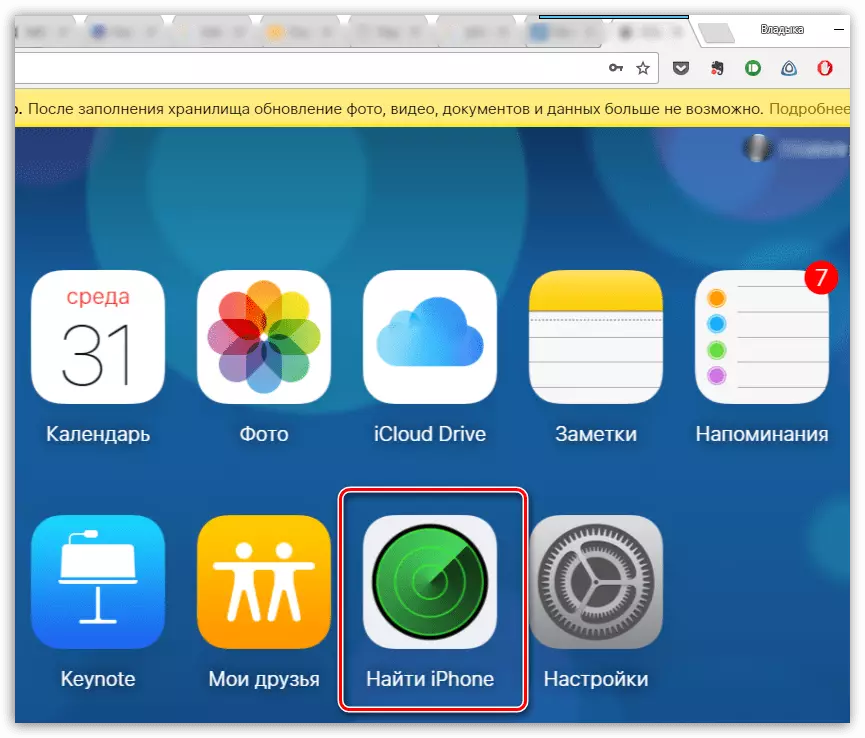

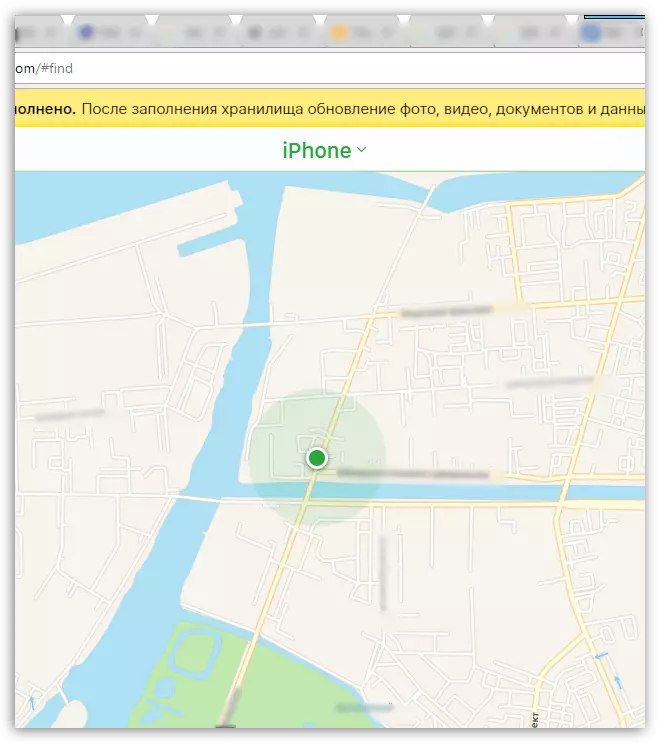

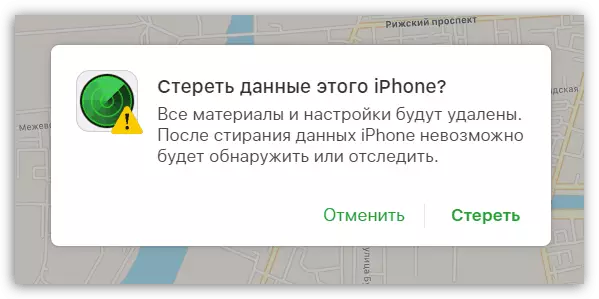
Niektoré z uvedených metód vám umožní úplne odstrániť všetky údaje na telefóne, vrátením do výrobných nastavení. Ak máte problémy s vymazaním informácií o programe Apple Gadget, opýtajte sa na pripomienky k článku.
